ANSYS是全球领先的工程模拟软件提供商,专注于为工程师和设计团队提供创新的工程模拟技术。该软件广泛应用于各种工程领域,包括航空航天、汽车、能源、电子、制造等。ANSYS的产品涵盖了结构力学、流体力学、电磁场、热传递和多物理场耦合等多个领域,以及优化、材料模拟、系统仿真等方面。
![图片[1]-Ansys 2024详细安装教程-玖夭资源站](https://91ziyuanz.top/wp-content/uploads/2024/04/Pasted-136.png)
ANSYS软件的主要特点包括强大的模拟能力,能够帮助工程师进行复杂系统的仿真分析和优化设计。它提供了直观的用户界面以及丰富的模型建立和后处理工具,同时支持多种求解器和大规模并行计算,能够有效地处理大型模型和复杂计算任务。
![图片[2]-Ansys 2024详细安装教程-玖夭资源站](https://91ziyuanz.top/wp-content/uploads/2024/04/Pasted-135.png)
通过ANSYS软件,用户可以进行结构强度分析、热传导分析、流体流动分析、电磁场分析等多种工程仿真,为产品设计和工程决策提供科学依据。ANSYS的应用范围非常广泛,是工程领域中常用的重要工具之一。
安装步骤
1.将自list.91ziyuanz.top下载的安装包解压缩,得到如下安装包,右击[ANSYS.2024.R1…]选择[装载]
![图片[3]-Ansys 2024详细安装教程-玖夭资源站](https://91ziyuanz.top/wp-content/uploads/2024/04/Pasted-68.png)
2.右击[setup]选择[以管理员身份运行]
![图片[4]-Ansys 2024详细安装教程-玖夭资源站](https://91ziyuanz.top/wp-content/uploads/2024/04/Pasted-69.png)
3点击[安装ANSYS License Manager]
![图片[5]-Ansys 2024详细安装教程-玖夭资源站](https://91ziyuanz.top/wp-content/uploads/2024/04/Pasted-70.png)
4、点击[OK]
![图片[6]-Ansys 2024详细安装教程-玖夭资源站](https://91ziyuanz.top/wp-content/uploads/2024/04/Pasted-71.png)
5、选择[我同意],点击[下一个]
![图片[7]-Ansys 2024详细安装教程-玖夭资源站](https://91ziyuanz.top/wp-content/uploads/2024/04/Pasted-72.png)
6、点击下一个
![图片[8]-Ansys 2024详细安装教程-玖夭资源站](https://91ziyuanz.top/wp-content/uploads/2024/04/Pasted-73.png)
7、点击下一个
![图片[9]-Ansys 2024详细安装教程-玖夭资源站](https://91ziyuanz.top/wp-content/uploads/2024/04/Pasted-74.png)
8、点击下一个
![图片[10]-Ansys 2024详细安装教程-玖夭资源站](https://91ziyuanz.top/wp-content/uploads/2024/04/Pasted-75.png)
9、安装中![图片[11]-Ansys 2024详细安装教程-玖夭资源站](https://91ziyuanz.top/wp-content/uploads/2024/04/Pasted-76.png)
10、点击下一个
![图片[12]-Ansys 2024详细安装教程-玖夭资源站](https://91ziyuanz.top/wp-content/uploads/2024/04/Pasted-77.png)
11、点击左下角的退出时启动授权管理中心前面的方框,将对勾去掉,然后点击继续,然后退出
![图片[13]-Ansys 2024详细安装教程-玖夭资源站](https://91ziyuanz.top/wp-content/uploads/2024/04/Pasted-78.png)
12、不要关闭此界面
![图片[14]-Ansys 2024详细安装教程-玖夭资源站](https://91ziyuanz.top/wp-content/uploads/2024/04/Pasted-79.png)
13、回到安装包,打开License.Manager.2024.R1![图片[15]-Ansys 2024详细安装教程-玖夭资源站](https://91ziyuanz.top/wp-content/uploads/2024/04/Pasted-80.png)
14、复制里面的两个文件![图片[16]-Ansys 2024详细安装教程-玖夭资源站](https://91ziyuanz.top/wp-content/uploads/2024/04/Pasted-81.png)
15、到C:\Program Files里面空白处粘贴
![图片[17]-Ansys 2024详细安装教程-玖夭资源站](https://91ziyuanz.top/wp-content/uploads/2024/04/Pasted-82.png)
16、替换文件
![图片[18]-Ansys 2024详细安装教程-玖夭资源站](https://91ziyuanz.top/wp-content/uploads/2024/04/Pasted-83.png)
17、继续![图片[19]-Ansys 2024详细安装教程-玖夭资源站](https://91ziyuanz.top/wp-content/uploads/2024/04/Pasted-84.png)
18、继续在该文件夹下打开 license 文本文件
![图片[20]-Ansys 2024详细安装教程-玖夭资源站](https://91ziyuanz.top/wp-content/uploads/2024/04/Pasted-85.png)
19、打开后如图所示,先不要关闭![图片[21]-Ansys 2024详细安装教程-玖夭资源站](https://91ziyuanz.top/wp-content/uploads/2024/04/Pasted-86.png)
20、打开刚刚安装的文件如下:![图片[22]-Ansys 2024详细安装教程-玖夭资源站](https://91ziyuanz.top/wp-content/uploads/2024/04/Pasted-87.png)
21、点击左侧的Get System Hostid Information
![图片[23]-Ansys 2024详细安装教程-玖夭资源站](https://91ziyuanz.top/wp-content/uploads/2024/04/Pasted-88.png)
22、复制HOSTID里面 MAC Address相对应的序列号
![图片[24]-Ansys 2024详细安装教程-玖夭资源站](https://91ziyuanz.top/wp-content/uploads/2024/04/Pasted-89.png)
23、替换到刚刚license文件里面的XXXXXXX
![图片[25]-Ansys 2024详细安装教程-玖夭资源站](https://91ziyuanz.top/wp-content/uploads/2024/04/Pasted-90.png)
24、替换好后保存,若不能保存,按下图所示,另存到桌面后再替换回来
![图片[26]-Ansys 2024详细安装教程-玖夭资源站](https://91ziyuanz.top/wp-content/uploads/2024/04/Pasted-91.png)
![图片[27]-Ansys 2024详细安装教程-玖夭资源站](https://91ziyuanz.top/wp-content/uploads/2024/04/Pasted-92.png)
![图片[28]-Ansys 2024详细安装教程-玖夭资源站](https://91ziyuanz.top/wp-content/uploads/2024/04/Pasted-93.png)
25、点击图示Add a license File,点击后面的BROWSE
![图片[29]-Ansys 2024详细安装教程-玖夭资源站](https://91ziyuanz.top/wp-content/uploads/2024/04/Pasted-94.png)
26、选择C:\Program Files里面的license文件
![图片[30]-Ansys 2024详细安装教程-玖夭资源站](https://91ziyuanz.top/wp-content/uploads/2024/04/Pasted-95.png)
27、点击INSTALL LICENSE FILE
![图片[31]-Ansys 2024详细安装教程-玖夭资源站](https://91ziyuanz.top/wp-content/uploads/2024/04/Pasted-96.png)
28、如图所示表示安装成功
![图片[32]-Ansys 2024详细安装教程-玖夭资源站](https://91ziyuanz.top/wp-content/uploads/2024/04/Pasted-97.png)
注意:若在出现以下提示
![图片[27]-Ansys 2023 R1中文破解版安装包及详细安装教程(附视频学习教程)-玖夭资源站](https://91ziyuanz.top/wp-content/uploads/2023/07/Pasted-26.png)
[Ctrl + Shift + ESC]打开任务管理器,点击服务,右击[ANSYS…]开头的程序选择[运行]即可
![图片[28]-Ansys 2023 R1中文破解版安装包及详细安装教程(附视频学习教程)-玖夭资源站](https://91ziyuanz.top/wp-content/uploads/2023/07/Pasted-27.png)
29.回到安装界面,点击[安装 ANSYS 产品]
![图片[35]-Ansys 2024详细安装教程-玖夭资源站](https://91ziyuanz.top/wp-content/uploads/2024/04/Pasted-98.png)
30、点击同意条款,点击下一个
![图片[36]-Ansys 2024详细安装教程-玖夭资源站](https://91ziyuanz.top/wp-content/uploads/2024/04/Pasted-99.png)
31、安装目录如果要该的话,建议只改盘符,这里将C盘改为D盘
![图片[37]-Ansys 2024详细安装教程-玖夭资源站](https://91ziyuanz.top/wp-content/uploads/2024/04/Pasted-100.png)
32、主机名输入【localhost】,点击[下一个
![图片[38]-Ansys 2024详细安装教程-玖夭资源站](https://91ziyuanz.top/wp-content/uploads/2024/04/Pasted-101.png)
33、点击允许
![图片[39]-Ansys 2024详细安装教程-玖夭资源站](https://91ziyuanz.top/wp-content/uploads/2024/04/Pasted-102.png)
34、注意左下角的磁盘空间,磁盘空间不够的记得释放足够的磁盘空间,然后点击下一个
![图片[40]-Ansys 2024详细安装教程-玖夭资源站](https://91ziyuanz.top/wp-content/uploads/2024/04/Pasted-104.png)
35、点击否,点击下一个
![图片[41]-Ansys 2024详细安装教程-玖夭资源站](https://91ziyuanz.top/wp-content/uploads/2024/04/Pasted-105.png)
36、点击下一个
![图片[42]-Ansys 2024详细安装教程-玖夭资源站](https://91ziyuanz.top/wp-content/uploads/2024/04/Pasted-106.png)
37、安装中
![图片[43]-Ansys 2024详细安装教程-玖夭资源站](https://91ziyuanz.top/wp-content/uploads/2024/04/Pasted-107.png)
38.出现此提示时,请勿关闭界面,打开安装包![图片[44]-Ansys 2024详细安装教程-玖夭资源站](https://91ziyuanz.top/wp-content/uploads/2024/04/Pasted-108.png)
39.回到安装包,右击[ANSYS…DISK2]点击[装载
![图片[45]-Ansys 2024详细安装教程-玖夭资源站](https://91ziyuanz.top/wp-content/uploads/2024/04/Pasted-109.png)
40、记住装载出来的虚拟光驱盘符
![图片[46]-Ansys 2024详细安装教程-玖夭资源站](https://91ziyuanz.top/wp-content/uploads/2024/04/Pasted-110.png)
41、浏览找到刚刚上一步记好的驱动器盘符,点击选择文件夹
![图片[47]-Ansys 2024详细安装教程-玖夭资源站](https://91ziyuanz.top/wp-content/uploads/2024/04/Pasted-112.png)
![图片[48]-Ansys 2024详细安装教程-玖夭资源站](https://91ziyuanz.top/wp-content/uploads/2024/04/Pasted-111.png)
42、点击OK,安装程序继续
![图片[49]-Ansys 2024详细安装教程-玖夭资源站](https://91ziyuanz.top/wp-content/uploads/2024/04/Pasted-113.png)
![图片[50]-Ansys 2024详细安装教程-玖夭资源站](https://91ziyuanz.top/wp-content/uploads/2024/04/Pasted-114.png)
43、当出现如图所示情况时,安装刚刚上面的步骤,装载ANSYS2024R1_WINX64_DISK3,浏览选择装载后的驱动器,然后点击OK![图片[51]-Ansys 2024详细安装教程-玖夭资源站](https://91ziyuanz.top/wp-content/uploads/2024/04/Pasted-115.png)
![图片[52]-Ansys 2024详细安装教程-玖夭资源站](https://91ziyuanz.top/wp-content/uploads/2024/04/Pasted-116.png)
![图片[53]-Ansys 2024详细安装教程-玖夭资源站](https://91ziyuanz.top/wp-content/uploads/2024/04/Pasted-117.png)
![图片[54]-Ansys 2024详细安装教程-玖夭资源站](https://91ziyuanz.top/wp-content/uploads/2024/04/Pasted-118.png)
![图片[55]-Ansys 2024详细安装教程-玖夭资源站](https://91ziyuanz.top/wp-content/uploads/2024/04/Pasted-119.png)
44、安装完成,点击下一个
![图片[56]-Ansys 2024详细安装教程-玖夭资源站](https://91ziyuanz.top/wp-content/uploads/2024/04/Pasted-120.png)
45、取消勾选,点击[退出]
![图片[57]-Ansys 2024详细安装教程-玖夭资源站](https://91ziyuanz.top/wp-content/uploads/2024/04/Pasted-121.png)
46.点击[退出]
![图片[58]-Ansys 2024详细安装教程-玖夭资源站](https://91ziyuanz.top/wp-content/uploads/2024/04/Pasted-122.png)
47、回到安装包,打开[ANSYS.Products.2024.R1]文件夹
![图片[59]-Ansys 2024详细安装教程-玖夭资源站](https://91ziyuanz.top/wp-content/uploads/2024/04/Pasted-123.png)
48、开始菜单栏找到程序[Workbench 2024 R1]拖动到桌面创建快捷方式
![图片[60]-Ansys 2024详细安装教程-玖夭资源站](https://91ziyuanz.top/wp-content/uploads/2024/04/Pasted-124.png)
49、右击程序图标选择[打开文件所在位置]
![图片[61]-Ansys 2024详细安装教程-玖夭资源站](https://91ziyuanz.top/wp-content/uploads/2024/04/Pasted-125.png)
50、点击路径中的[Program Files,右击空白处粘贴
![图片[62]-Ansys 2024详细安装教程-玖夭资源站](https://91ziyuanz.top/wp-content/uploads/2024/04/Pasted-126.png)
51、替换目标文件
![图片[63]-Ansys 2024详细安装教程-玖夭资源站](https://91ziyuanz.top/wp-content/uploads/2024/04/Pasted-127.png)
52、右击左侧栏[此电脑]点击[属性]
![图片[64]-Ansys 2024详细安装教程-玖夭资源站](https://91ziyuanz.top/wp-content/uploads/2024/04/Pasted-128.png)
53、点击【高级】,点击【环境变量
![图片[65]-Ansys 2024详细安装教程-玖夭资源站](https://91ziyuanz.top/wp-content/uploads/2024/04/Pasted-129.png)
![图片[66]-Ansys 2024详细安装教程-玖夭资源站](https://91ziyuanz.top/wp-content/uploads/2024/04/Pasted-130.png)
54、在系统变量下点击【新建
内容如下,点击[确定]
变量名:ANSYSLMD_LICENSE_FILE
变量值:1055@localhost
![图片[67]-Ansys 2024详细安装教程-玖夭资源站](https://91ziyuanz.top/wp-content/uploads/2024/04/Pasted-131.png)
55、双击运行程序,点击允许
![图片[68]-Ansys 2024详细安装教程-玖夭资源站](https://91ziyuanz.top/wp-content/uploads/2024/04/Pasted-132.png)
56、程序界面如下,安装到此结束
![图片[69]-Ansys 2024详细安装教程-玖夭资源站](https://91ziyuanz.top/wp-content/uploads/2024/04/Pasted-134.png)
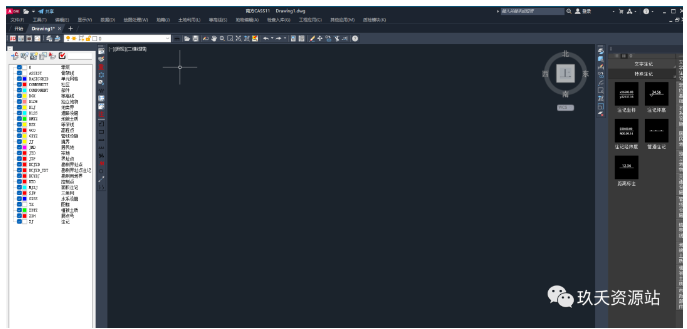

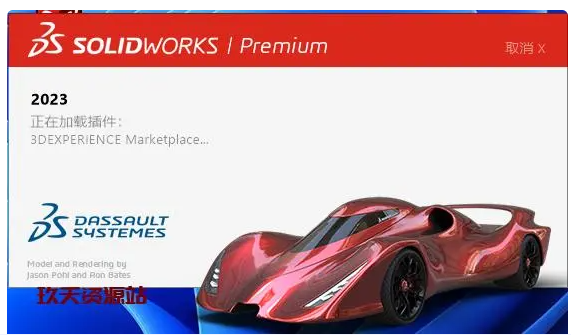
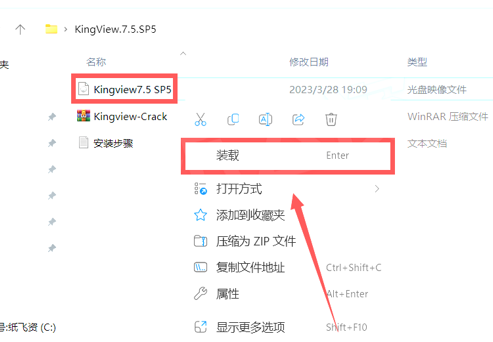


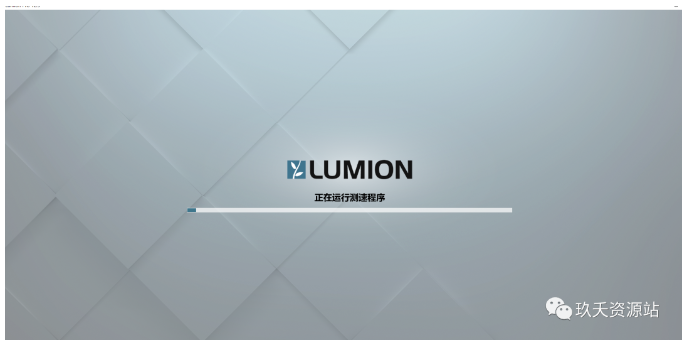

暂无评论内容